안녕하세요, 이번 포스팅은 엑셀 매크로 VBA Union, Intersect 대해서 작성하도록 하겠습니다.
Union의 경우에는 여러 개의 범위를 하나의 범위로 결합하는 데 사용되며, Intersect 함수는 두 개 이상의 범위에서 공통으로 포함되는 부분을 반환할 때 활용이 됩니다.
그럼 엑셀 매크로 VBA Union, Intersect 개념 활용 예시 정리하여 알려 드리도록 하겠습니다.
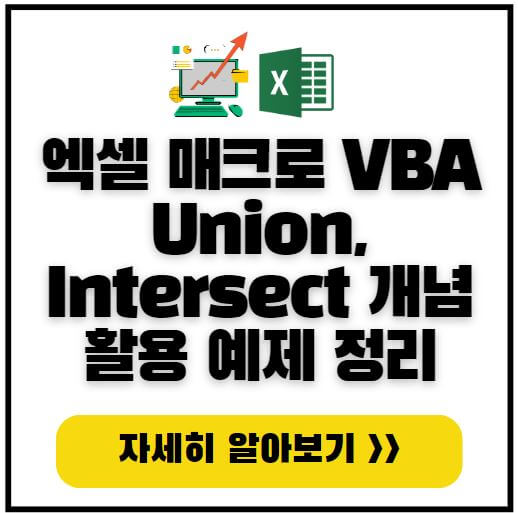
엑셀 매크로 Union 함수 기본 개념
Union 함수는 여러 개의 범위를 하나의 범위로 결합하는 데 사용됩니다.
이를 통해 여러 셀이나 셀 범위를 하나로 묶어 작업할 수 있습니다.
예를 들어, A1:B2와 C3:D4 범위를 Union 함수를 사용하여 결합할 수 있습니다.
Sub UnionExample()
Dim rng1 As Range, rng2 As Range, unionRng As Range
Set rng1 = Range("A1:B2")
Set rng2 = Range("C3:D4")
Set unionRng = Union(rng1, rng2)
unionRng.Select
End Sub위의 예제에서, 두 개의 범위를 Union 함수를 통해 결합한 값을 출력을 하게 됩니다.
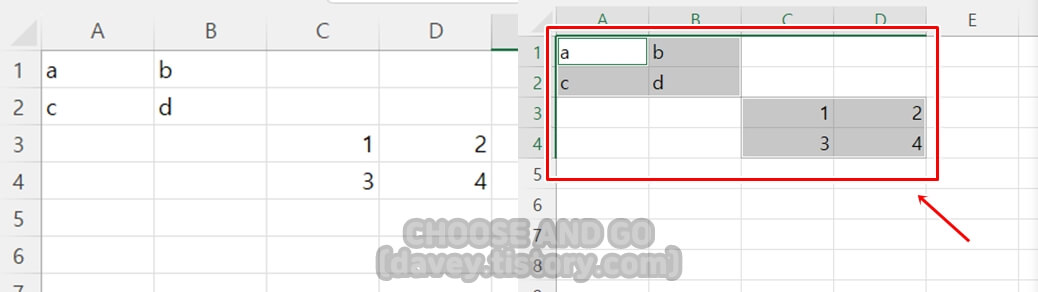
즉 여러 범위를 하나의 작업 단위로 다루는 작업을 하실 때 매우 유용하게 활용이 가능합니다.
엑셀 매크로 Intersect 함수 기본 개념
Intersect 함수는 두 개 이상의 범위에서 공통으로 포함되는 부분을 반환합니다.
이 함수를 통해 교차되는 셀들을 쉽게 찾을 수 있습니다.
예를 들어, A1:B2와 B1:C2 범위를 Intersect 함수를 사용하여 교차 범위를 얻을 수 있습니다.
Sub IntersectExample()
Dim rng1 As Range, rng2 As Range, intersectRng As Range
Set rng1 = Range("A1:B2")
Set rng2 = Range("B1:C2")
Set intersectRng = Intersect(rng1, rng2)
intersectRng.Select
End Sub
위의 예제를 구현하게 되면 두 개의 범위에서 공통으로 포함되는 셀을 찾아 출력을 하게 됩니다.
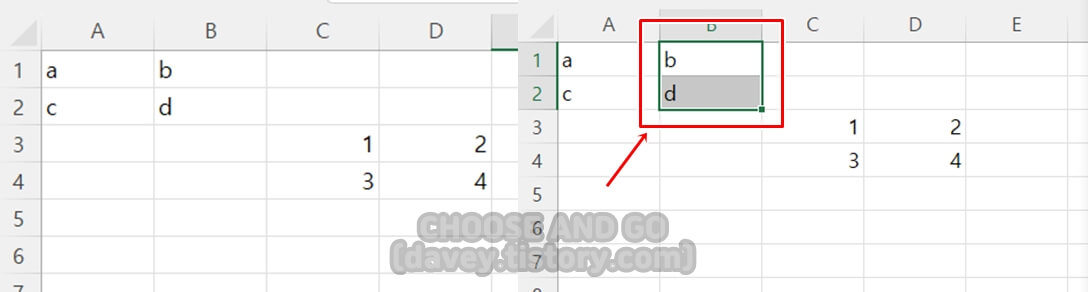
즉 intersect 함수를 활용을 하면 2개의 범위에서 교차하는 데이터를 손쉽게 확인이 가능하며 확인된 출력값을 가지고 원하시는 작업을 하시는데 유용하게 활용이 가능합니다.
Union, Intersect 활용 예제 1
Union, Intersect 함수를 이용하며 데이터 정리 및 분석을 수행하시는데 도움이 되실 겁니다.
엑셀 매크로 VBA Union과 Intersect 함수를 사용하면 복잡한 데이터 정리 및 분석 작업을 효율적으로 수행할 수 있습니다.
예를 들어, 여러 시트에 분산된 데이터를 하나의 시트로 결합하거나 특정 조건에 맞는 데이터만을 추출할 수 있습니다.
활용 예제 1 : 여러 시트의 데이터 결합
Sub CombineSheets()
Dim ws1 As Worksheet, ws2 As Worksheet
Dim unionRng As Range
Set ws1 = ThisWorkbook.Sheets("Sheet1")
Set ws2 = ThisWorkbook.Sheets("Sheet2")
Set unionRng = Union(ws1.Range("A1:B2"), ws2.Range("A1:B2"))
unionRng.Copy Destination:=ThisWorkbook.Sheets("Combined").Range("A1")
End Sub
이 예제에서는 두 개의 시트에서 범위를 결합하고 이를 새로운 시트에 복사합니다.
이를 통해 여러 시트의 데이터를 한눈에 볼 수 있게 됩니다. 😊
Union, Intersect 활용 예제 2
또한 Union과 Intersect 함수를 이용하여 조건부로 데이터를 추출할 수 있습니다.
예를 들어, 특정 조건에 맞는 셀들을 하나의 범위로 결합하거나 교차하는 셀들을 추출할 수 있습니다.
활용 예제 2 : 특정 조건에 맞는 데이터 결합
Sub ConditionalUnion()
Dim rng1 As Range, rng2 As Range, unionRng As Range
Set rng1 = Range("A1:A10").SpecialCells(xlCellTypeConstants, 1)
Set rng2 = Range("B1:B10").SpecialCells(xlCellTypeConstants, 1)
Set unionRng = Union(rng1, rng2)
unionRng.Select
End Sub
이 예제에서는 두 범위에서 조건에 맞는 셀들을 결합합니다.
여러 범위에서 특정 조건을 만족하는 데이터를 쉽게 결합할 수 있어 유용합니다. 😉
Union, Intersect 활용 예제 3
Union과 Intersect 함수는 복잡한 데이터 필터링 작업에서도 매우 유용하게 활용이 가능합니다.
예를 들어, 여러 조건을 결합하여 데이터를 필터링할 수 있습니다. 😊
활용 예제 3: 다중 조건 필터링
Sub MultiConditionFilter()
Dim rng1 As Range, rng2 As Range, intersectRng As Range
Set rng1 = Range("A1:A10").SpecialCells(xlCellTypeCellValue, xlCellTypeFormulas)
Set rng2 = Range("A1:A10").SpecialCells(xlCellTypeCellValue, xlCellTypeConstants)
Set intersectRng = Intersect(rng1, rng2)
intersectRng.Select
End Sub
이 예제에서는 수식과 상수 값이 모두 있는 셀들을 교차하여 선택합니다.
이 방식으로 여러 조건을 동시에 만족하는 데이터를 쉽게 필터링할 수 있습니다.
Union, Intersect 활용 예제 4
마지막으로 Union과 Intersect 함수를 사용하여 여러 범위 내 데이터를 통합할 수 있습니다.
이는 특히 규모가 큰 데이터를 가지고 작업하실 때 유용하게 활용이 가능합니다. 😊
활용 예제 4: 데이터 통합
Sub DataIntegration()
Dim rng1 As Range, rng2 As Range, unionRng As Range
Set rng1 = Range("Sheet1!A1:A10")
Set rng2 = Range("Sheet2!A1:A10")
Set unionRng = Union(rng1, rng2)
unionRng.Copy Destination:=Range("Sheet3!A1")
End Sub
이 예제에서는 두 개의 시트에서 범위를 결합하고 이를 다른 시트로 복사하여 데이터를 통합합니다.
이를 통해 여러 시트의 데이터를 하나의 시트로 쉽게 결합할 수 있습니다. 😊
▶ 여권사진 규격 체크 사항 (사진크기, 안경, 귀, 앞머리)
관련 글
함께 보면 도움이 되는 글
마무리
이번 포스팅에서는 엑셀 매크로 VBA Union, Intersect 개념 활용 예시 정리한 내용에 대해서 작성하였습니다.
Union, Intersect 함수들은 여러 범위를 결합하거나 교차하는 셀들을 찾아내는데 활용이 되는데 여러가지 데이터를 다루시는 분들에게는 정말 유용하게 활용이 가능하다고 판단이 됩니다.
위에서 설명 드린 실용 예시를 활용하셔서 자신만의 매크로 코드로 수정하여 사용하시면 더욱 좋을 거 같습니다.
궁금한 점이나 추가로 알고 싶은 내용이 있다면 언제든지 댓글로 남겨주세요.
감사합니다.
'엑셀 (Excel)' 카테고리의 다른 글
| 엑셀 Excel 엔터키 옆으로 방향 바꾸는 방법 (0) | 2024.06.20 |
|---|---|
| 엑셀 Excel 자동채우기 단축키 및 마우스 사용법 (0) | 2024.06.10 |
| 엑셀 Excel 서식 및 값만 붙여 넣는 방법 (0) | 2024.06.07 |
| 엑셀 매크로 VBA 시트 이동 복사 (맨 앞, 끝으로 시트 이동) (0) | 2024.06.01 |
| 엑셀 매크로 VBA 마지막 행 및 열 찾기 (0) | 2024.05.28 |




댓글